
Các chủ sở hữu của thẻ video đồ họa Ati Radeon 3000 sẽ cần cài đặt trình điều khiển cơ sở và, có thể, một phần mềm bổ sung để tinh chỉnh thành phần để tăng hiệu suất của nó. Bạn có thể cài đặt các tệp cần thiết theo các cách khác nhau và trong bài viết này, chúng tôi sẽ xem xét 4 tùy chọn khả dụng.
Thông tin trước khi cài đặt trình điều khiển cho đồ họa ATI Radeon 3000
Sau khi ATI được AMD mua, tất cả các sản phẩm được phát hành trước đó và sự hỗ trợ của họ tiếp tục được phát hành và cập nhật, thay đổi một chút tên của họ. Về vấn đề này, tên "Ati Radeon 3000 Graphics" tương tự như "ATI Radeon HD 3000 Series", vì vậy chúng tôi sẽ nói về việc cài đặt trình điều khiển, được hưởng chính xác như sau.Do thực tế là những bộ điều hợp đồ họa này khá lỗi thời, không đáng để chờ đợi các bản cập nhật của phần mềm có thương hiệu - phiên bản mới nhất đã xuất hiện vài năm trước với việc bổ sung hỗ trợ cho Windows 8. Do đó, nếu bạn là người dùng Windows 10, hoạt động chính xác của trình điều khiển không được đảm bảo.
Phương pháp 1: Trang web chính thức AMD
AMD lưu trữ phần mềm cho tất cả các thẻ video của nó, cho dù đó là các mô hình mới nhất hoặc một trong những người đầu tiên. Do đó, ở đây bạn có thể dễ dàng tải xuống các tập tin cần thiết. Phương pháp này an toàn nhất, bởi vì các tài xế khá thường được lưu trữ từ các nguồn chưa được kiểm tra bị nhiễm vi-rút.
Đi đến trang web chính thức AMD
- Mở trang hỗ trợ AMD trên liên kết ở trên. Sử dụng danh sách sản phẩm, chọn tùy chọn sau:
Đồ họa> AMD Radeon HD> Ati Radeon HD 3000 Series> Model Card Video của bạn> "Gửi".
- Một trang có danh sách các hệ điều hành được hỗ trợ sẽ mở ra. Như đã đề cập ở trên, phiên bản thích ứng cho Windows 10 thì không. Chủ sở hữu của nó có thể tải xuống phần mềm cho G8, nhưng các nhà phát triển không đảm bảo rằng nó sẽ hoạt động chính xác 100%.

Ngoài ra, triển khai tab thích hợp và chọn phiên bản trình điều khiển mong muốn. Phiên bản ổn định được gọi là Catalyst Software Suite, và bạn nên tải xuống hầu hết người dùng. Tuy nhiên, trong một số trường hợp nhất định, trình điều khiển beta mới nhất sẽ tốt hơn. Đây là một phiên bản cập nhật của phần mềm loại bỏ các lỗi đơn lẻ. Bạn có thể xem danh sách của họ bằng cách mở rộng "Chi tiết trình điều khiển" Spoiler.
- Quyết định với phiên bản, nhấp vào nút "Tải xuống".
- Chạy trình cài đặt đã tải xuống. Thay đổi địa điểm tập tin giải nén, nếu cần và nhấp vào "Cài đặt."
- Đợi các tập tin giải nén.
- Trong trình quản lý cài đặt Catalyst xuất hiện, chỉ định ngôn ngữ giao diện và đi xa hơn.
- Để nhanh chóng cài đặt, chọn "Cài đặt".
- Đầu tiên, chỉ định đường dẫn nơi thư mục trình điều khiển được cài đặt. Nên để lại một nơi theo mặc định. Sau đó, hãy kiểm tra loại cài đặt đang hoạt động - "nhanh" hoặc "tùy chỉnh". Tiếp tục".
- Phân tích cấu hình sẽ xảy ra.
- Tùy thuộc vào loại cài đặt, các bước khác nhau. Với "Người dùng", nó sẽ được nhắc hủy cài đặt một thành phần bổ sung của PC Runtime SDK AMD, khi "nhanh", giai đoạn này bị thiếu.
- Đồng ý với các điều khoản của Thỏa thuận cấp phép với nút "Chấp nhận".
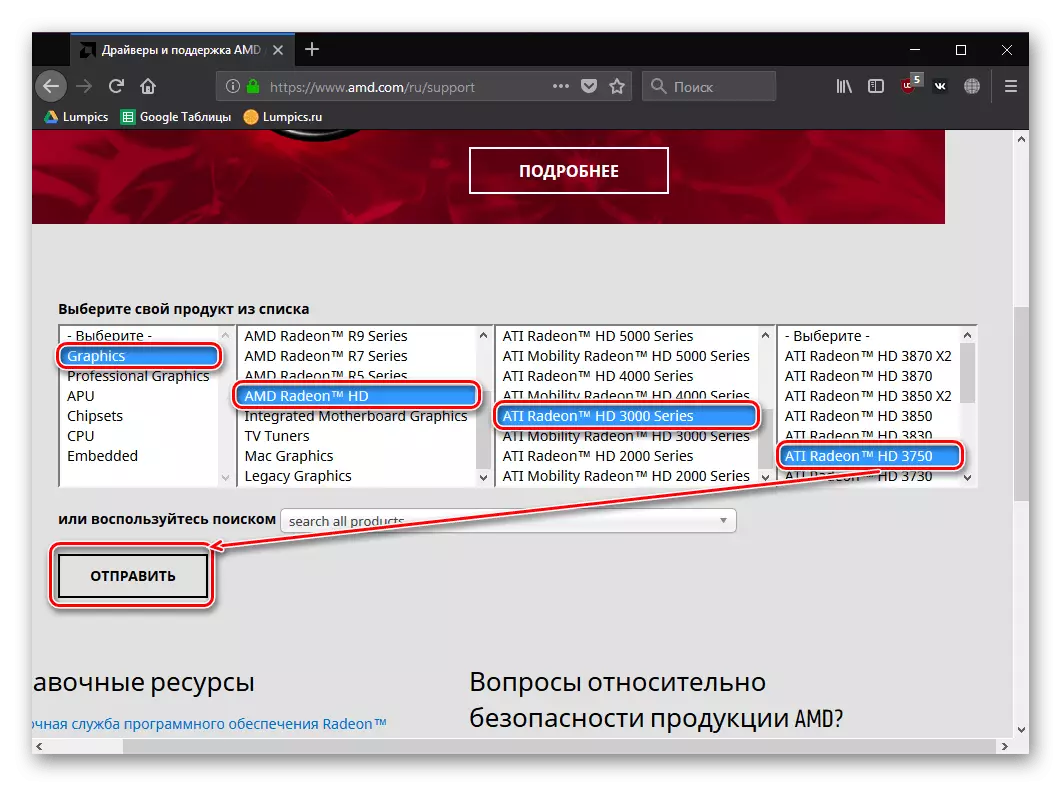
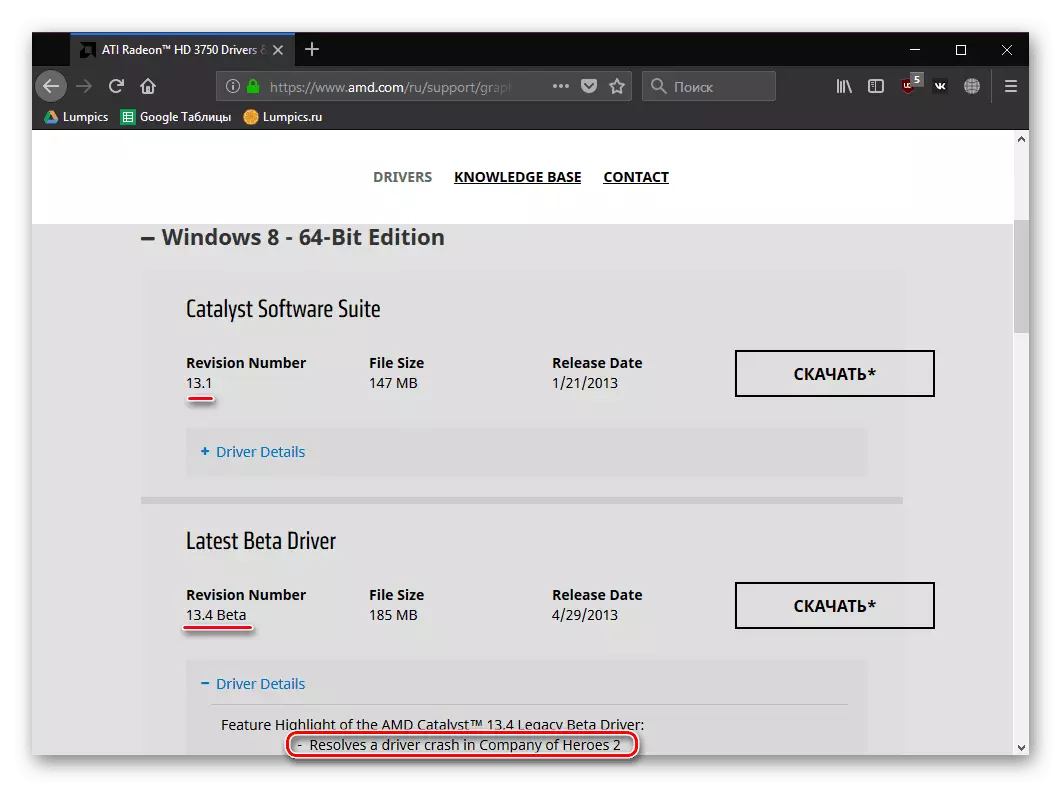



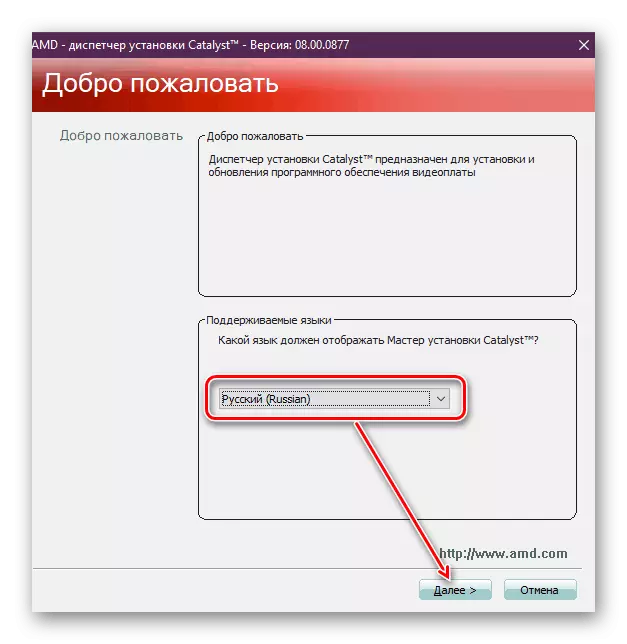

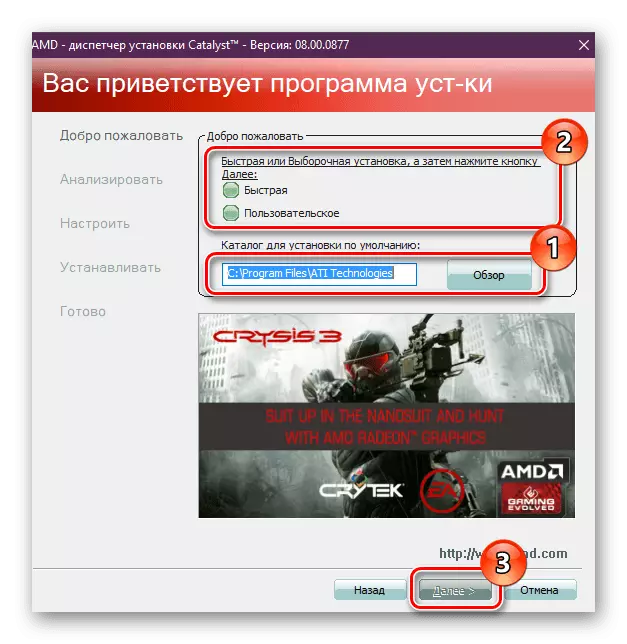
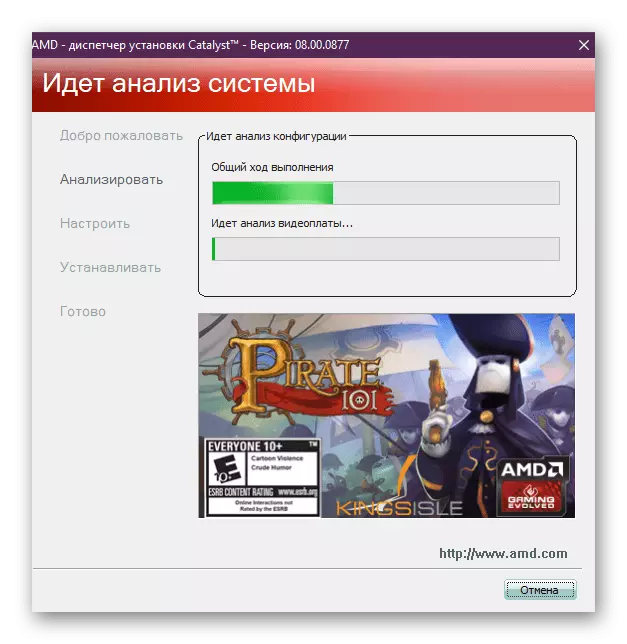

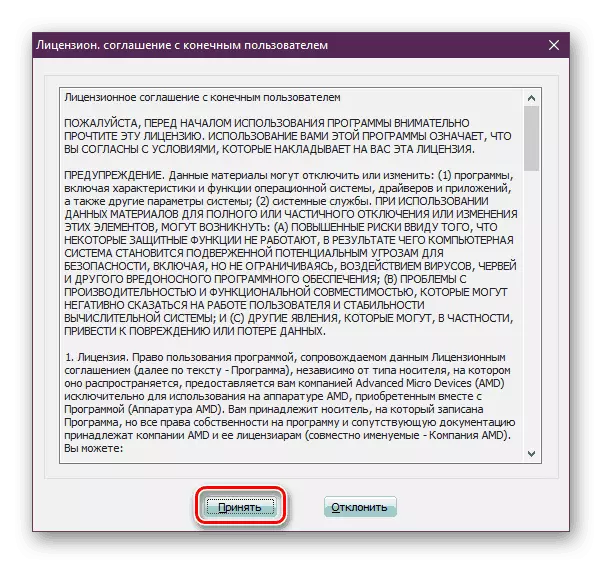
Một cài đặt trình điều khiển sẽ xảy ra cùng với một thương hiệu. Trong quá trình, màn hình sẽ đầy nhiều lần trong một khoảng thời gian ngắn. Sau khi hoàn thành việc cài đặt, hãy khởi động lại máy tính - Bây giờ bạn có thể định cấu hình các tham số thẻ video thông qua chất xúc tác hoặc ngay lập tức bắt đầu sử dụng toàn bộ PC.
Phương pháp 2: Chương trình cài đặt trình điều khiển
Thay thế trên phương pháp được xem xét sẽ là việc sử dụng phần mềm từ các nhà phát triển bên thứ ba. Phần mềm như vậy thực hiện cài đặt trình điều khiển cho bất kỳ số lượng các thành phần máy tính và thiết bị ngoại vi cần được kết nối hoặc cập nhật.
Một giải pháp tương tự đặc biệt là đúng nếu bạn được thu thập để cài đặt lại hệ điều hành hoặc chỉ cần cập nhật phần phần mềm của thiết bị. Ngoài ra, hoàn toàn không cần thiết phải cài đặt tất cả các trình điều khiển cùng một lúc - ví dụ, bạn có thể thực hiện một cách chọn lọc, chỉ dành cho thẻ video.
Trong một bài viết khác, những chương trình tốt nhất này được xem xét chi tiết.
Đọc thêm: Chương trình cài đặt và cập nhật trình điều khiển
Các ứng dụng phổ biến nhất từ danh sách này là giải pháp DriverPack và DriverMax. Mặc dù thực tế là nguyên tắc làm việc với họ là không phức tạp, một số vấn đề nhất định có thể có một số vấn đề nhất định. Đối với thể loại này, chúng tôi đã chuẩn bị hướng dẫn về quy trình cài đặt trình điều khiển thông qua dữ liệu chương trình.
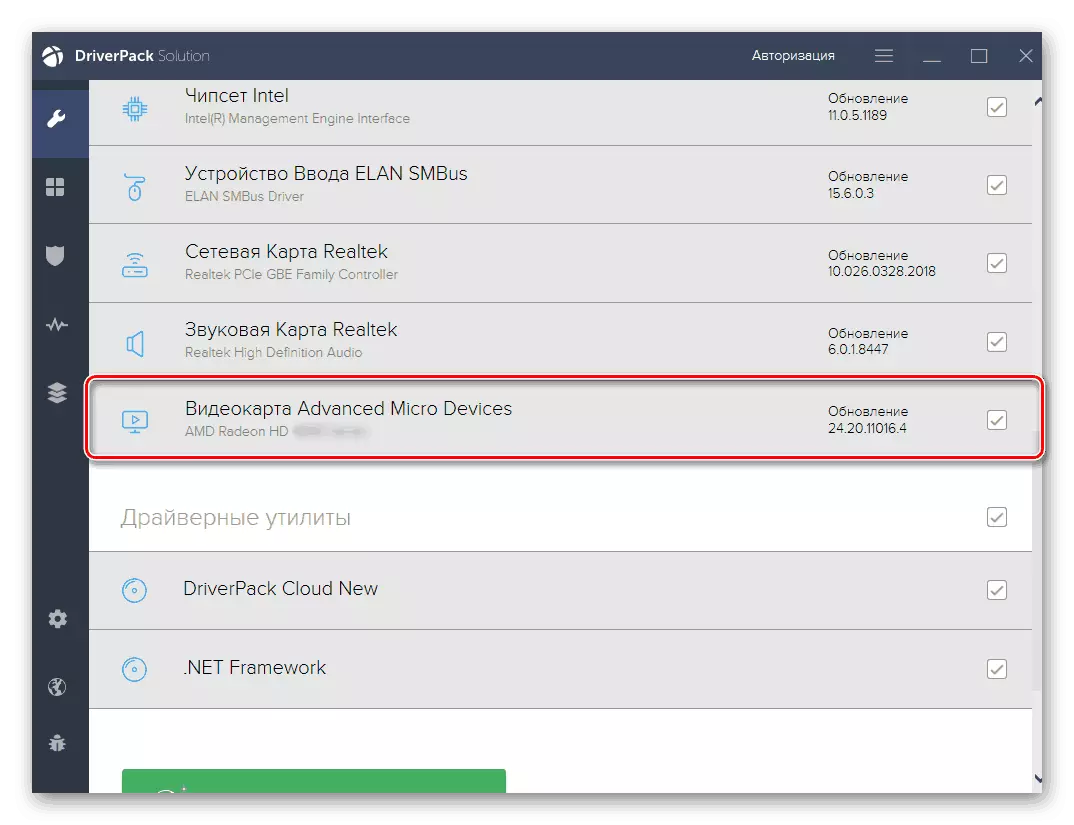
Xem thêm:
Cài đặt trình điều khiển thông qua giải pháp DriverPack
Cài đặt trình điều khiển cho thẻ video qua DriverMax
Phương pháp 3: ID thiết bị
ID thiết bị là một mã duy nhất được gán cho từng thiết bị bên ngoài và bên trong. Tìm mã định danh là tất cả dễ nhất trong trình quản lý thiết bị, sau đó sử dụng nó để tìm kiếm trình điều khiển. Để thực hiện việc này, mạng có các trang web đặc biệt với cơ sở dữ liệu mở rộng.

Một cách như vậy có liên quan đến thực tế là bạn sẽ không cần phải tải lên phần mềm bổ sung. Ngoài ra, bạn không cần tải xuống một phiên bản mới nhất được đề xuất bởi trang web AMD, sẽ hữu ích khi các vấn đề tương thích và Windows.
Bạn có thể tìm hiểu cách tìm kiếm và tải xuống trình điều khiển qua ID, trong một tài liệu riêng biệt trên liên kết bên dưới.
Đọc thêm: Cách tìm trình điều khiển bằng ID
Phương pháp 4: "Trình quản lý thiết bị"
Thông qua thành phần hệ thống này, không chỉ để tìm và sao chép mã định danh bộ chuyển đổi đồ họa mà còn để cài đặt phiên bản cơ bản của trình điều khiển. Nó là cần thiết để thay đổi độ phân giải màn hình thành dễ truy cập nhất trong cấu hình người dùng. Một phương pháp như vậy là hữu ích cho những người dùng không muốn đặt một thương hiệu trên máy tính của riêng họ, nhưng cần cải thiện độ phân giải màn hình. Về cách sử dụng "Trình quản lý thiết bị" để thực hiện tác vụ, hãy đọc liên kết bên dưới.
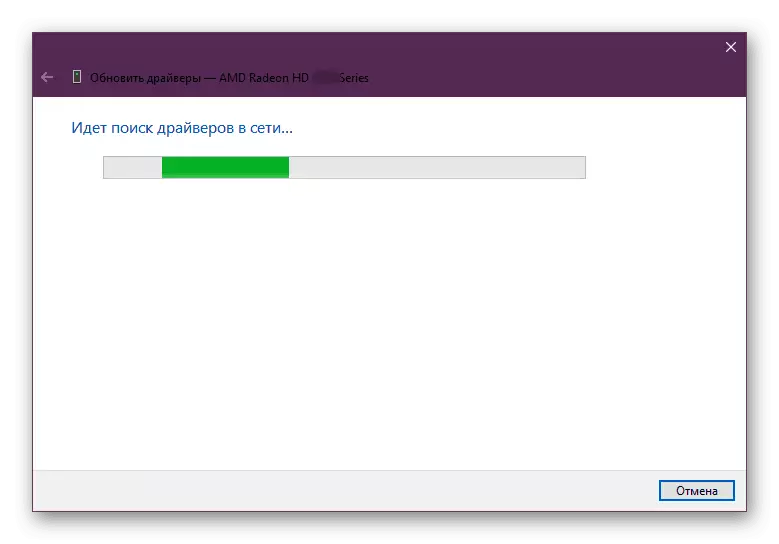
Đọc thêm: Cài đặt Windows tiêu chuẩn Windows
Chúng tôi đã xem xét 4 phương thức có sẵn để cài đặt trình điều khiển cho thẻ video đồ họa ATI Radeon 3000. Chọn một trong những phù hợp nhất với bạn và sử dụng nó.
